如何关闭win10自动更新
栏目:电脑知识 来源:网络 关注:0 时间:2019-08-31
Windows 10版本跟XP及Win7这些系列的操作系统有了很大的变化,而且经常会收到系统提示更新,升级太频繁还需要重启,特别麻烦。
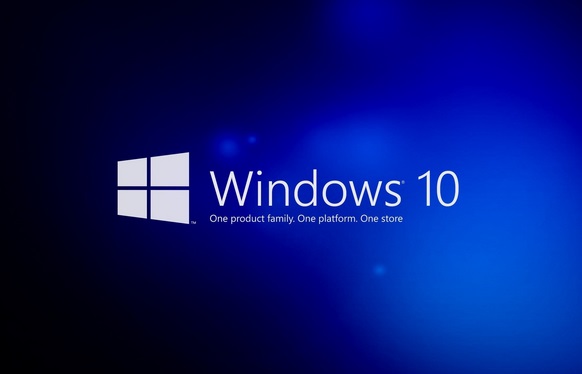
已经关闭了Windows update服务,但是仍然存在两种情况:
1、有的时候在开机后 发现 Windows update 由禁用模式自动变为手动模式(Windows update属性中已经把恢复选项卡中的第一次失败 更改为 无操作);
2、Windows update处于禁用模式,但是仍然会自动下载更新。
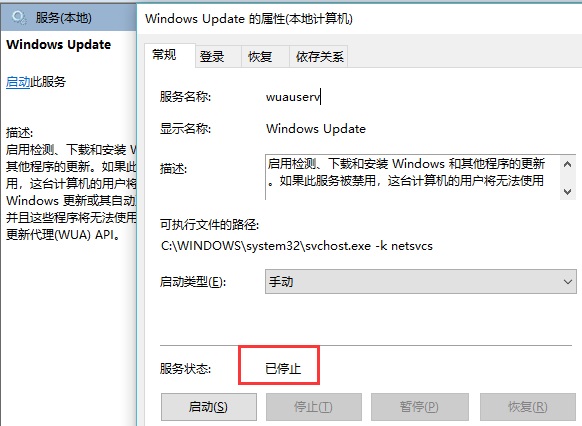
怎么能彻底关闭系统自动更新呢?
1、“Windows+R”打开运行窗口,输入“regedit”回车打开注册表编辑器,定位到“HKEY_LOCAL_MACHINESOFTWAREPoliciesMicrosoftWindows”,在“Windows”节点下新建一个名为“WindowsUpdate”的项,在“WindowsUpdate”项下新建一个名为“AU”的项。
在“HKEY_LOCAL_MACHINESOFTWAREPoliciesMicrosoftWindowsWindowsUpdateAU”下新建一个名为“AUOptions”的 32 位 DWORD 值,双击该值,将数值设置为2。
注意:此方案涉及注册表的修改,建议您在操作前将注册表备份。
2、如果是专业版系统,“Windows+R”打开运行窗口,输入“gpedit.msc”回车,打开:“计算机配置 - 管理模板 - Windows组件 - Windosw更新”,在右侧将“配置自动更新”和“允许自动更新立即安装”的状态改为“已禁用”。
本文标题:如何关闭win10自动更新
本文地址:http://www.q0738.com/dnzs/16114.html